آئی فون پر ایپلیکیشنز کے لیے پاس ورڈ بنانے کے 2 انتہائی آسان طریقے یہ ہیں۔
طریقہ 1: استعمال کے وقت کی بنیاد پر آئی فون پر ایک ایپلیکیشن پاس ورڈ بنائیں
مرحلہ 1: اپنے آئی فون پر "سیٹنگز" کھولیں اور "اسکرین ٹائم" پر جائیں۔ پھر، "اسکرین کا وقت شامل کریں" پر ٹیپ کریں اور "جاری رکھیں" کو منتخب کریں۔ اگلا، تصدیق کرنے کے لیے "یہ میرا آئی فون ہے" پر ٹیپ کریں۔
 |
مرحلہ 2: "اسکرین ٹائم پاس کوڈ استعمال کریں" کو منتخب کریں اور اس ایپلیکیشن کے لیے پاس ورڈ سیٹ کریں۔
 |
مرحلہ 3:
اگلا، "درخواست کی حدود" کو منتخب کریں اور پھر "حد شامل کریں" کو منتخب کریں۔
 |
پھر ایپلیکیشن کیٹیگری پر کلک کریں اور ہر وہ ایپلیکیشن منتخب کریں جس کے لیے آپ پاس ورڈ سیٹ کرنا چاہتے ہیں۔ منتخب کرنے کے بعد، اسکرین کے دائیں کونے پر "اگلا" بٹن پر کلک کریں۔
 |
مرحلہ 4:
وقت کو 1 منٹ کے طور پر منتخب کریں اور پھر اسکرین کے دائیں کونے پر "شامل کریں" پر کلک کریں۔
 |
مرحلہ 5:
آخر میں، آپ ہوم اسکرین پر واپس جائیں اور اس ایپلیکیشن پر ٹیپ کریں جس کے لیے آپ نے ابھی پاس ورڈ سیٹ کیا ہے۔ پھر، آئی فون مطلع کرے گا کہ استعمال کا وقت ختم ہو گیا ہے، اگر آپ "مزید وقت کی درخواست" کرنا چاہتے ہیں تو آپ کو صرف آئی فون پر ایپلیکیشن پاس ورڈ درج کرنے کی ضرورت ہے۔
 |
طریقہ 2: گائیڈڈ رسائی کی بنیاد پر آئی فون پر ایپلیکیشن پاس ورڈ سیٹ کریں۔
مرحلہ 1:
"ترتیبات" کھولیں اور "قابل رسائی" کو منتخب کریں۔ یہاں، "گائیڈڈ رسائی" پر ٹیپ کریں۔
 |
مرحلہ 2:
"گائیڈڈ رسائی" کو آن کریں پھر اپنے آئی فون پر ایپ پاس ورڈ سیٹ کرنے کے لیے "پاس کوڈ سیٹ کریں" پر ٹیپ کریں۔
 |
مرحلہ 3:
آخر میں، آپ پاس کوڈ یا فیس آئی ڈی کے ساتھ ان لاک کرنے کا انتخاب کر سکتے ہیں۔ انسٹال ہونے کے بعد، صرف اس ایپ کو کھولیں جس میں پاس کوڈ ہو اور اسے لانچ کرنے کے لیے سائیڈ بٹن کو تین بار دبائیں۔ اگر آپ گائیڈڈ ایکسیس موڈ سے باہر نکلنا چاہتے ہیں تو سائیڈ بٹن کو تین بار دبائیں، پاس کوڈ درج کریں اور اینڈ پر ٹیپ کریں۔
 |
یہ دوسرا طریقہ صرف اس وقت موزوں ہے جب آپ اپنا فون استعمال کر رہے ہوں اور دوسروں کو اسے اپنے ساتھ دیکھنے دینا چاہتے ہوں۔ جو شخص آپ کا فون ادھار لیتا ہے وہ صرف وہی ایپلیکیشن دیکھ سکتا ہے جسے آپ کھول رہے ہیں اور باہر نکل کر دوسری ایپلیکیشن نہیں دیکھ سکتا۔
ماخذ
























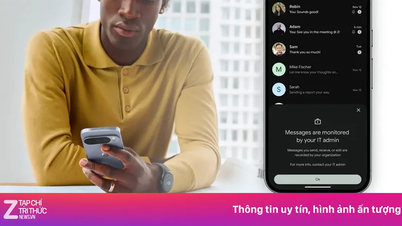











![[تصویر] لاؤس کے قومی دن کی 50 ویں سالگرہ منانے کے لیے پریڈ](/_next/image?url=https%3A%2F%2Fvphoto.vietnam.vn%2Fthumb%2F1200x675%2Fvietnam%2Fresource%2FIMAGE%2F2025%2F12%2F02%2F1764691918289_ndo_br_0-jpg.webp&w=3840&q=75)





















![[VIMC 40 دن کی بجلی کی رفتار] Hai Phong Port کو توڑنے کے لیے پرعزم ہے، 2025 تک 2 ملین TEUs کے ہدف کو حاصل کرنا](https://vphoto.vietnam.vn/thumb/402x226/vietnam/resource/IMAGE/2025/12/04/1764816441820_chp_4-12-25.jpeg)



















































تبصرہ (0)